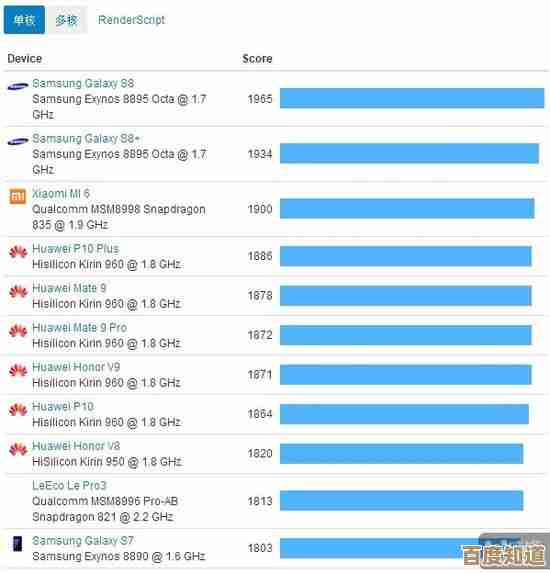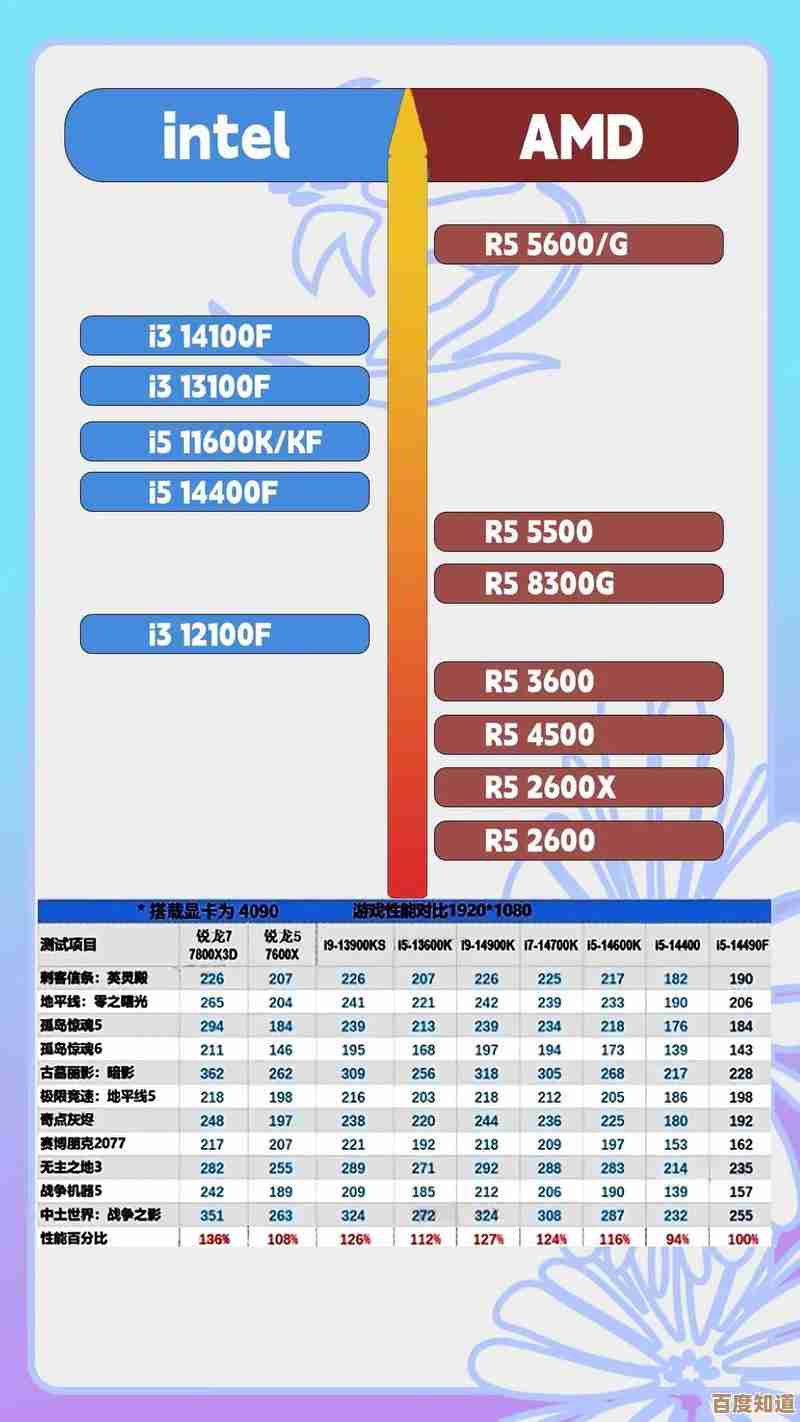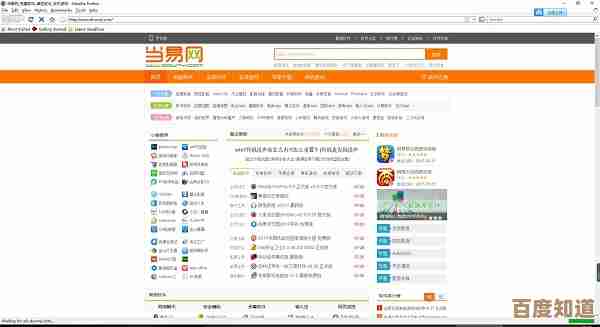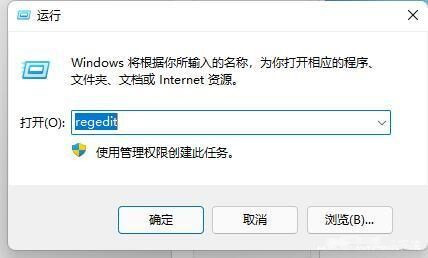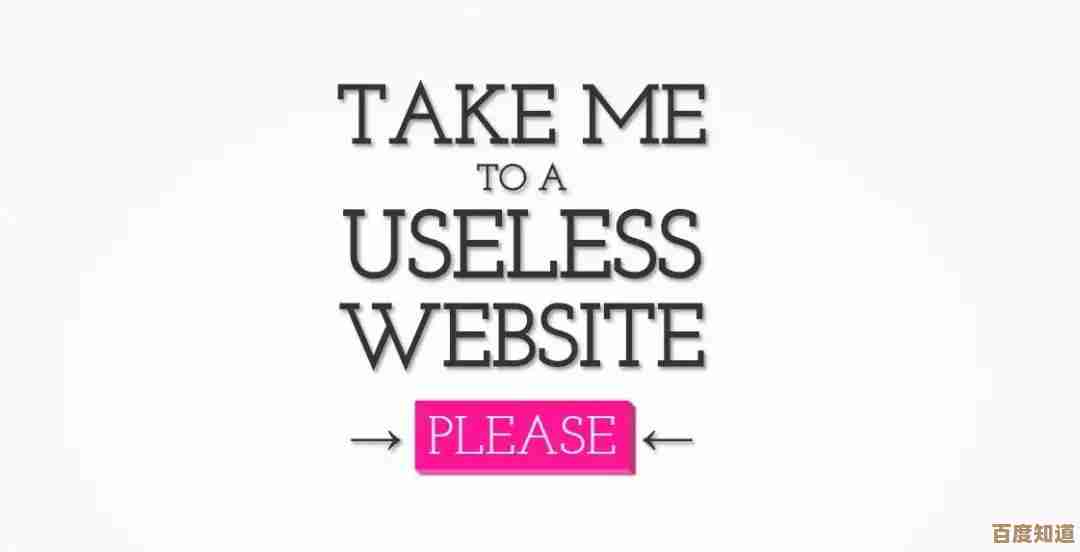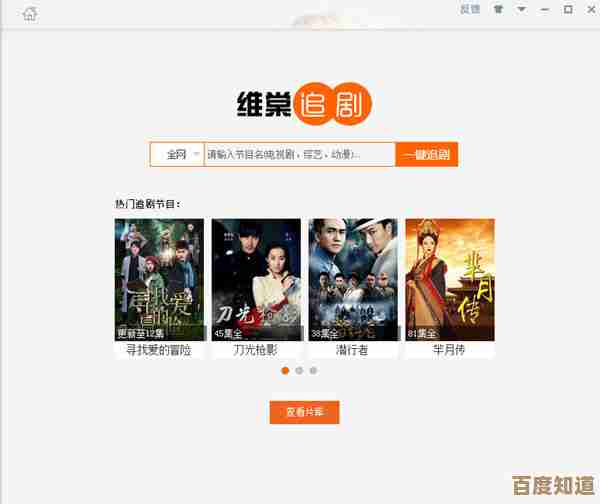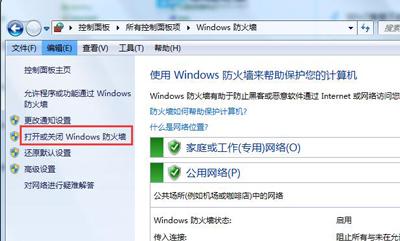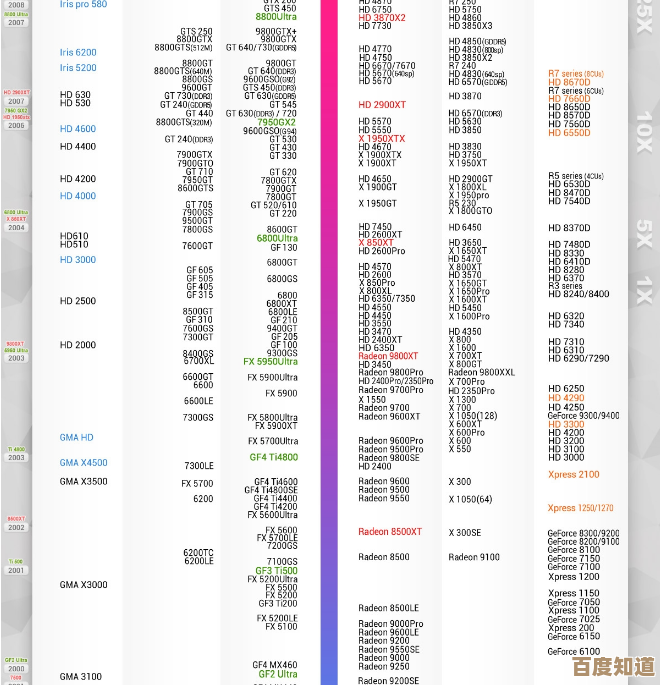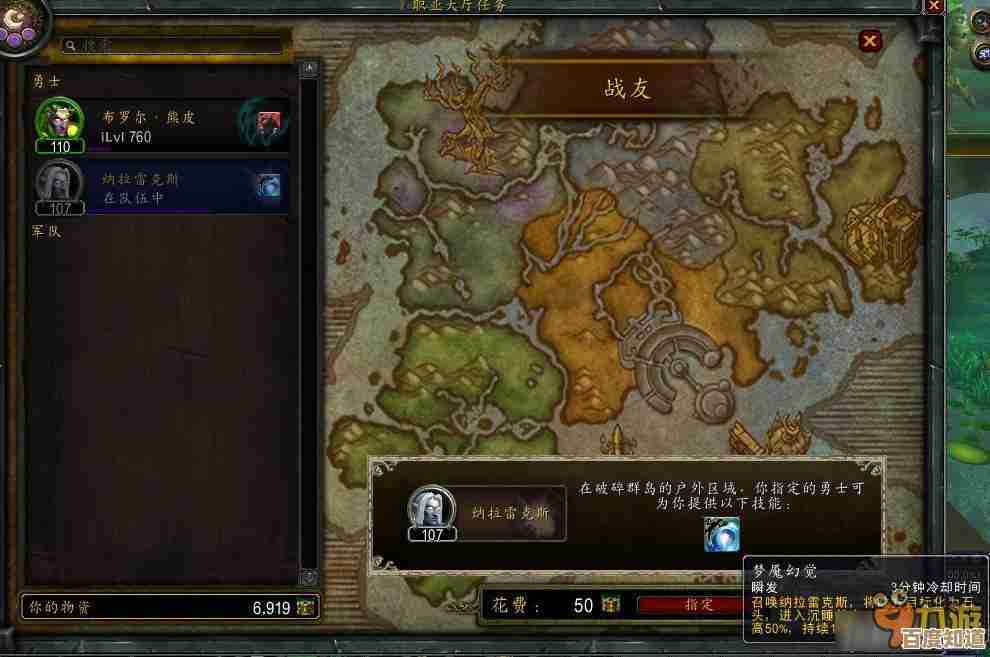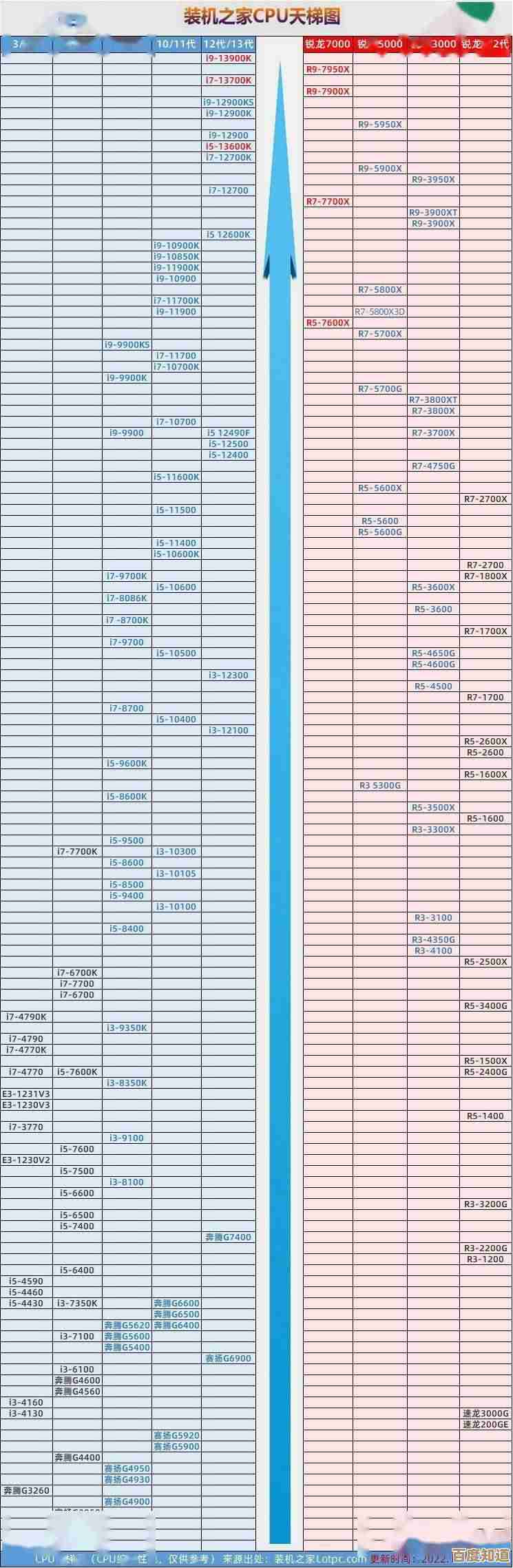电脑屏幕亮度调节指南:简单方法保护视力并节能
- 问答
- 2025-10-27 14:00:24
- 1
简单方法保护视力并节能
屏幕亮度不合适是导致眼睛疲劳、干涩、头痛的常见原因,同时也会影响电脑的电池续航,找到最适合自己的亮度并不难,以下是一些简单实用的方法。
为什么要调节屏幕亮度?
- 保护视力: 屏幕太亮,尤其在光线暗的环境下,强光会过度刺激眼睛,容易导致视疲劳和干眼症,屏幕太暗,则需要使劲盯着看,同样会让眼睛肌肉紧张。
- 节省电量: 对于笔记本电脑而言,屏幕是耗电大户,适当降低亮度是延长电池使用时间最有效的方法之一。
- 提升舒适度: 合适的亮度能让屏幕内容清晰易读,减少长时间使用电脑的不适感。
如何找到合适的亮度?
一个常用的方法是对比屏幕和周围环境的亮度。
- 打开一个空白文档(比如Word或记事本)。
- 将屏幕亮度调整到你觉得“看起来舒服”的水平。
- 将视线从屏幕移开,看看你办公桌的背景,比如墙壁或桌子表面。
- 对比屏幕和周围环境的亮度。理想的状况是,屏幕的亮度与周围环境的亮度大致相当。 如果屏幕像一盏灯一样显得特别亮,或者显得特别暗沉,就需要继续微调。
手动调节亮度的快速方法
- 笔记本电脑: 大多数笔记本键盘上有专门的亮度调节键,通常是键盘顶部F1-F12键上带有“小太阳”图标的按键,通常需要同时按住 “Fn”键 和对应的亮度调节键。
- 台式机显示器: 在显示器本身的边框或底部,会有几个物理按钮(可能是实体键或触摸键),按下“Menu”(菜单)按钮,在出现的屏幕菜单中找到“Brightness”(亮度)或“Picture”(图像)选项,进入后即可调节。
使用系统自动调节功能(如果支持)
许多现代电脑和显示器支持自动亮度调节。
- Windows系统: 进入“设置” > “系统” > “显示”,查找“亮度”选项,如果看到“当光线变化时自动改变亮度”的开关,打开它,电脑会根据环境光传感器自动调整亮度。(来源:微软Windows官方支持文档)
- macOS系统: 进入“系统偏好设置” > “显示器”,勾选“自动调节亮度”,Mac会根据环境光线自动调整。(来源:苹果macOS官方支持文档)
注意: 此功能并非所有电脑都具备,通常常见于笔记本电脑和平板电脑。
利用夜间模式或护眼模式
除了调节亮度,还可以开启系统自带的护眼功能。
- 夜间模式/蓝光过滤(Windows叫“夜灯”,macOS叫“夜览”): 这个功能可以减少屏幕发出的蓝光,蓝光可能会干扰睡眠,并在夜间对眼睛造成刺激,你可以在系统设置中开启它,并设定开启的时间(例如日落后自动开启),开启后,屏幕会呈现暖黄色调,更柔和。
- 深色模式: 将系统或常用软件(如浏览器、文档编辑器)设置为深色背景、浅色文字,也能在暗光环境下减少整体光线刺激。
简单总结:
白天在光线充足的办公室,可以适当调高亮度以保证清晰度,晚上在家或光线较暗的房间里,一定要把亮度调低,并可以考虑开启夜间模式,养成根据环境光调整屏幕亮度的习惯,是保护眼睛和节省能源最简单有效的一步。
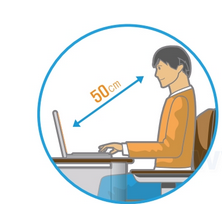
本文由盈壮于2025-10-27发表在笙亿网络策划,如有疑问,请联系我们。
本文链接:http://www.haoid.cn/wenda/47939.html